Вы можете быть полноценной видеоигрой, а ваша любимая платформа — ПК, но у вас точно не лучший компьютер для игры. Итак, вы можете искать, как оптимизировать игры на вашем ПК, или, что то же самое, разные способы оптимизации производительности вашего компьютера, чтобы лучше играть во все ваши любимые видеоигры.
И дело в том, что выходит все больше и больше игр, и все требуют более высоких требований и лучших персональных компьютеров для игры, и чтобы вам не приходилось постоянно тратить деньги, мы собираемся сделать эту статью.
Windows уже стала самостоятельной платформой с различными магазинами, такими как Steam, EA Origin, Uplay и многими другими. На данный момент у нас почти один магазин на каждого разработчика видеоигр, иногда это хаос, мы не собираемся этого отрицать. Это означает, что ПК — одна из основных платформ для просмотра видеоигр. но в отличие от консолей, которые представляют собой закрытое оборудование и разрабатываются для них, компьютеру или ПК требуется хорошая производительность и, прежде всего, знать, как оптимизировать игры для него.
КАК ОПТИМИЗИРОВАТЬ ПК ПОД ИГРЫ 2018?! (Повышаем FPS в играх, оптимизируем систему)

Теме статьи:
Лучшие бесплатные программы для очистки ПК
Для всех вас, кому приходится довольствоваться компьютером с небольшим аппаратным обеспечением, мы создали эту статью, потому что да, иногда кошелек сжимается и вы должны знать, как воспользоваться тем, что есть у нас дома. Потому что даже если у нас есть бюджетные ограничения, это не имеет значения, мы собираемся отдать должное тому хорошему ПК, который уже доставил вам столько радости, и если он этого не сделал, мы надеемся, что после этой статьи он станет . Мы идем туда с хитростями для оптимизации игр.
- 1 Как оптимизировать игры? Лучшие программы для лучшей игровой производительности
- 1.1 Razer Cortex
- 1.2 Мудрый Game Booster
- 1.3 Ускорение игры Toolwiz
- 1.4 JetBoost
Как оптимизировать игры? Лучшие программы для лучшей игровой производительности
Давайте перейдем к списку программ, которые, на мой взгляд, лучше подходят для оптимизации ПК, чтобы обеспечить лучшую производительность при воспроизведении всех ваших прошлых видеоигр и тех, которые появятся в будущем, которых, как мы знаем, немало. Многие из программ, которые вы найдете здесь, принадлежат их собственным периферийным, аппаратным и программным средствам. Дело в том, что все они бесплатны и вам нужно будет только загрузить их с их официальных веб-страниц.
Razer Cortex
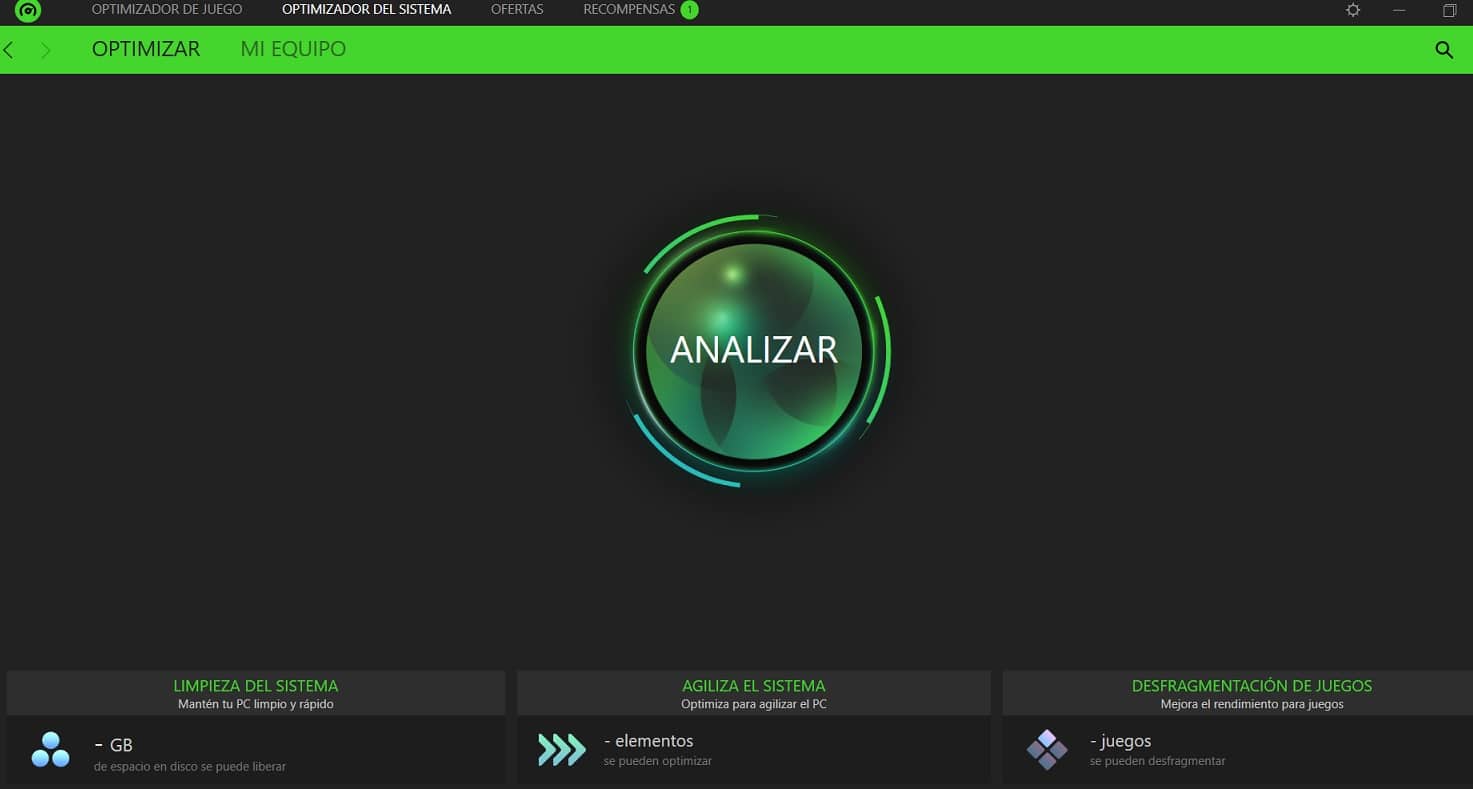
Начнем с Razer Cortex. Я не думаю, что нам нужно представлять бренд, потому что на данный момент он является одним из самых известных в продаже высококачественного игрового оборудования и периферийных устройств.
Как мы уже говорили, мы собираемся поговорить о программном обеспечении Razer, Razer Cortex. Эта программа является одной из самых известных по цели, которую мы предложили в этой статье, — оптимизации игр. Что эта программа будет делать для оптимизации вашего компьютера для игр в видеоигры, так это, по сути, с самого начала поиска всех игр, которые есть на вашем компьютере и в самой себе. Он будет распределять ресурсы, которые сочтет подходящими для этих игр.
Гайд оптимизации пк

Теме статьи:
Как быстрее загрузить компьютер с помощью этих уловок
Помимо этого, Razer Cortex также он закроет все процессы, потребляющие ресурсы на вашем компьютере, и сочтет ненужными. То есть он распределяет оперативную память на вашем компьютере и ядра, используемые видеоигрой на вашем компьютере. Благодаря всему этому вы значительно улучшите работу ПК с этой видеоигрой. Тем более, что он очищает выполнение и выделяет оперативную память для правильного использования. Закрывая каждый ненужный процесс, мы освобождаем много оперативной памяти, чтобы использовать ее для перемещения видеоигры.
Наконец и в качестве дополнения имеет разные очень полезные функции такие как горячие клавиши и, прежде всего, ускоритель кадров, он также содержит дефрагментатор жесткого диска для дефрагментации раздела диска, где находятся видеоигры, если вам интересно. Очень полная и совершенно бесплатная программа, которую Razer позволяет нам без проблем скачать со своего официального сайта. Не стесняйтесь попробовать. Также помните, что все продукты Razer взаимодействуют друг с другом. В случае, если они у вас есть, что бы это ни было.
Мудрый Game Booster
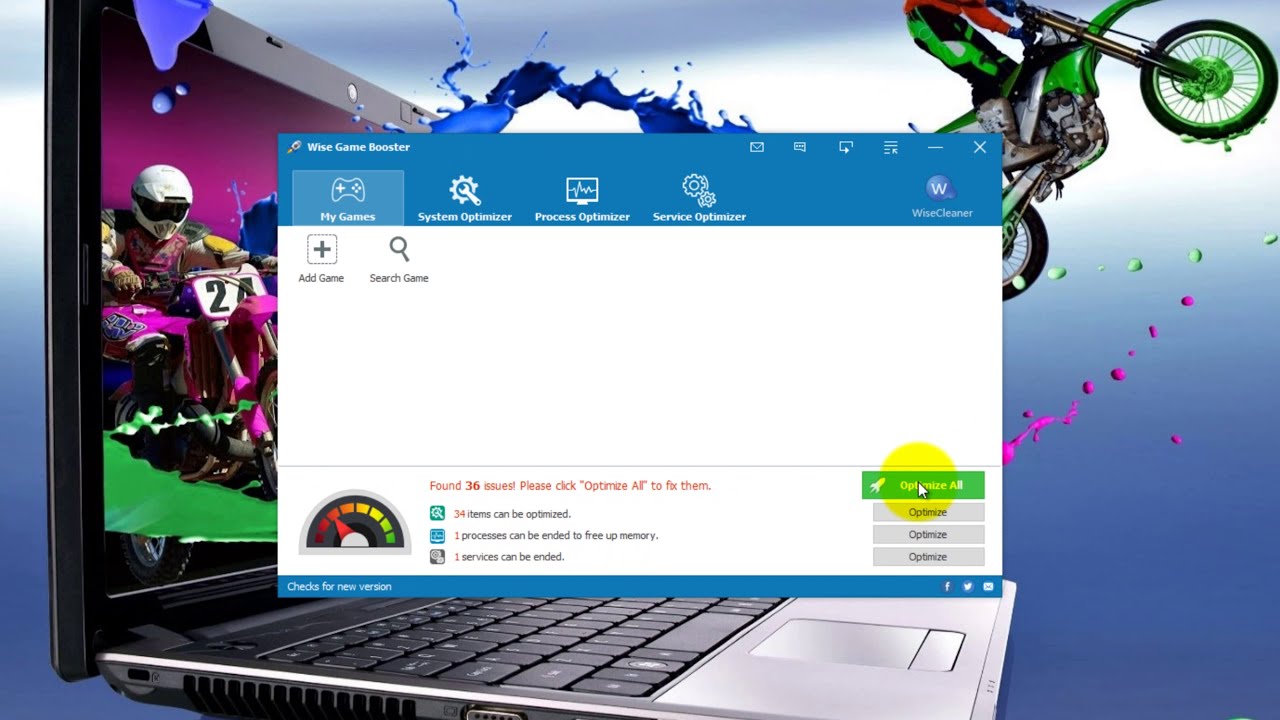
Wise Game Booster — простая программа, но соответствует требованиям по оптимизации игр или оптимизации вашего компьютера для видеоигр, назовите это x. Чтобы дать вам представление, Wise Game Booster работает очень похоже на наш диспетчер задач для ПК, к которому вы можете получить доступ, введя команды control + alt + delete (одновременно нажмите и выберите параметр в меню).
Как мы говорим вам, он очень прост в использовании, он не требует особых объяснений, так как его интерфейс прост и понятен. Не потребляет много системных ресурсов и делать дела быстро. Другими словами, оптимизация ПК не займет много времени, чтобы вы начали играть в видеоигры и получили те дополнительные кадры или дополнительную оперативную память, которые вам нужны.
Вам просто нужно нажать кнопку «Оптимизировать все» и подождать несколько минут. И готово. Попробуйте Wise Game Booster, если Razer Cortex кажется вам слишком громоздким или просто если вы не думаете, что вам нужно так много опций, и хотите перейти к делу.
Ускорение игры Toolwiz
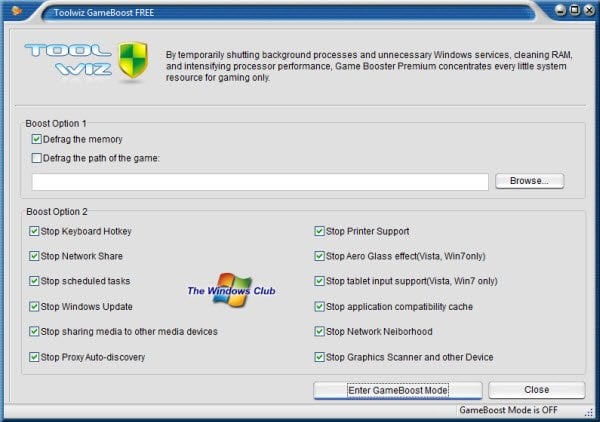
Toolwiz Game Boost может показаться несколько устаревшим, но на самом деле это еще один простой вариант, который идеально выполняет нашу миссию, оптимизируя игры на нашем ПК. Он имеет множество функций, которые вам ничего не стоит найти в его простом интерфейсе. Фактически программа это позволит вам выбирать разными способами, как оптимизировать ваш компьютер, чтобы играть в эти видеоигры. с различными флажками, которые вы можете отмечать или снимать в соответствии с вашими интересами.
В программе есть режим Game Boost, который дефрагментирует диск, на котором установлены игры, и закройте все те процессы, которые вам не нужны во время игры, чтобы получить ресурсы, чтобы оптимизировать игру. Если вы хотите, у вас даже есть поле, чтобы отметить тот, который вы хотите отключить, чтобы отключить обновления Windows. Он также имеет горячие клавиши, такие как Razer Cortex и многие другие функции. Просто, но соответствует 10. Полностью рекомендуемый Tool Wiz.
JetBoost
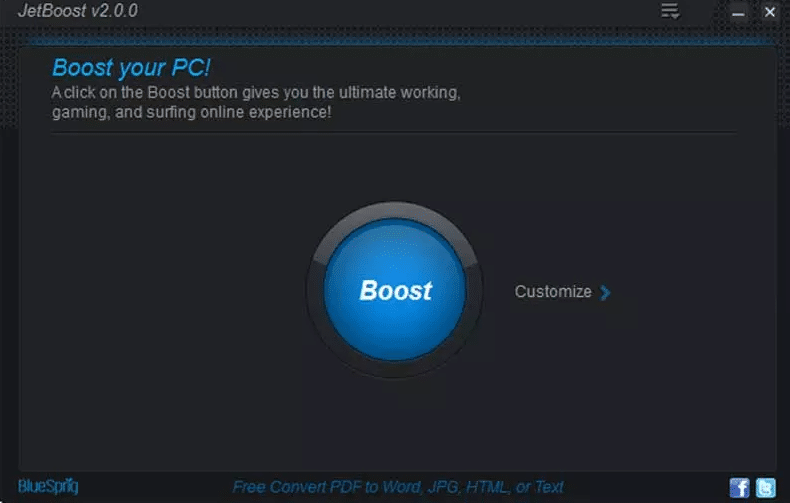
JetBoost — это еще одна программа, которая убьет процессы, которые вам не нужны, чтобы они были активными. на компьютере, когда вы просто хотите играть карликом. Эта программа, как и предыдущие, поймет, что вы запускаете видеоигру, и заставит ваш компьютер работать с максимальной производительностью, так что вы не заметите, что нехватка оборудования ускоряет работу программного обеспечения.
JetBoost проанализирует, как работает ваш компьютер, и как только вы его получите сгруппирует все процессы по категориям. Среди всех этих групп одна и та же программа предупредит вас и предложит вам выбрать разные конфигурации в зависимости от того, что вам нужно в данный момент. Если вам нужно больше мощности или нет, это то, что у вас есть в данный момент.
Помогли ли вам эти бесплатные программы оптимизировать ваш компьютер? Мы надеемся, что загрузка этих программ и желание оптимизировать игры сослужили вам хорошую службу. чтобы получить больше удовольствия от всех этих видеоигр это раньше не работало в идеальном состоянии, а теперь с дополнительной оперативной памятью, если вам это нравится.
Содержание статьи соответствует нашим принципам редакционная этика. Чтобы сообщить об ошибке, нажмите здесь.
Полный путь к статье: Мобильный форум » Интернет » Лучшие программы для оптимизации игр в Windows
Источник: movilforum.com
Оптимизация игры от NVidia. Программа для оптимизации игр.

Полезные программы для ПК — бесплатная программа для оптимизации игр. Здравствуйте. Предлагаю ознакомиться и воспользоваться комплексным решением от компании NVidia – программой GeForce Experience. На мой взгляд, весьма полезное приложение для владельцев видеокарт GeForce.
Во-первых, это самый простой и надёжный способ иметь всегда обновленные и оптимальные драйверы. Во-вторых, приложение GeForce Experience позволяет не влезать в дебри тонкой настройки драйверов для оптимизации игр. Чтобы получить оптимальные игровые настройки достаточно скачать GeForce Experience и установить. Оптимизация игр NVidia настроит ваш ПК практически в автоматическом режиме.
Программа для оптимизации игр GeForce Experience .
Надеюсь ни для кого не секрет то, что устранение ошибок и оптимизация драйверов — процесс нескончаемый. Регулярно появляются новые игры, обновляются программы, добавляются разнообразные конфигурации комплектующих ПК, вся эта каша мониторится, тестируется, исправляются ошибки, добавляются новые возможности.
В драйвера постоянно вносятся коррективы, призванные улучшить производительность видеокарты в играх. Приложение GeForce Experience позволяет следить за обновлениями драйверов, и это первый шаг к оптимизации компьютера для игр.
Второй полезной особенностью программы является то, что она позволяет подключиться к обширной базе знаний NVidia, в которой содержится информация о производительности компьютеров с разнообразными комбинациями процессоров, видеокарт и разрешений мониторов.
Программа для оптимизации игр GeForce Experience соединяет вас с центром обработки данных компании Nvidia, и на основе вашей конфигурации компьютера выбирает оптимальные игровые настройки. Оптимизация драйверов осуществляется под конкретную и именно вашу машину.
А это еще один и довольно существенный повод скачать программу для оптимизации игр. Услуга бесплатна, автоматическое обновление драйверов доступно практически всем — Windows Vista, 7 , 8, выпадают из обоймы лишь владельцы Windows XP. Оптимизация игр NVidia реализована для следующих серий видеокарт – смотрим таблицу.
| Серия GPU | Обновления драйверов | Оптимизация игр |
| GeForce 900, 700, 600, 500, 400 |
да | да |
| GeForce 800M, 700M, 600M, 500M, 400M | да | да |
| GeForce 300, 200, 100, 9, 8 |
да | нет |
| GeForce 300M, 200M, 100M, 9M, 8M | да | нет |
Автоматическая оптимизация драйверов GeForce Experience включает в себя более сотни популярных игр на ПК, доступны: Skyrim оптимизация игры World of Tanks, Battlefield 3, Metro 2033/ Last Light, Crysis 2/3, F1 2012, Far Cry 3, FIFA 12/13. Не забыты и старожилы, проведена оптимизация под игры Counter-Strike, World of Warcraft, Need for Speed и многие другие.
Программа постоянно развивается, в планах разработчиков числится добавление функции Shadow Play, что даст возможность записывать игровые баталии с помощью встроенного аппаратного видеокодека H.264. Это позволит отказаться от использования программных решений (FRAPS и подобных), и еще больше минимизирует падение производительности в играх.
Скачать программу для оптимизации игр — GeForce Experience 1.7.1.
Оптимизация игры + запись Shadow Play — GeForce Experience 2.4.5.
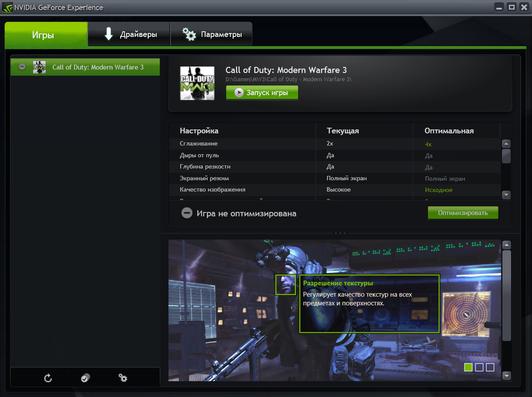
Ну, а пока продукт качается и есть немножко свободного времени, хочу напомнить вам о простых, но важных вещях. Оптимизация игр NVidia – это конечно же хорошо, но куда лучше – выбирая себе компьютер для игр, не допускать детских ошибок. Не слушайте торгашей, трезво оценивайте свои возможности, старайтесь выбирать оптимальную конфигурацию компьютера по своему бюджету, а не по слухам или рекламе – как выбрать компьютер.
Оптимизация компьютера для игр начинается с вашего обдуманного выбора процессора, видеокарты, памяти и т.д. Думайте и смотрите что покупаете, в лоховских конфигурациях ПК программа для оптимизации игр может быть просто бессильна, и наилучшим выходом может стать лишь замена слабого звена.
При копировании материала ссылка на сайт обязательна!
С наилучшими $ пожеланиями
Denker.
Источник: yoursputnik.ru
Лучшие приложения для оптимизации частоты кадров для Windows
Большинство современных игр поставляются с высококачественной графикой и требуют высокопроизводительного компьютерного оборудования для обеспечения бесперебойной работы. Эти передовые компьютеры оснащены графическими картами, которые выполняют различные функции, такие как сглаживание, вертикальная синхронизация и повышение частоты кадров.
Конечно, не все эти компьютеры доступны по цене. Однако это не должно мешать пользователям недорогих ПК наслаждаться высококачественной графикой, которую предлагают современные игры. К счастью, на рынке есть приложения для повышения FPS, которые облегчают игровой процесс Windows. Проверять Как исправить проблемы с играми с низким FPS в Windows.

Какая частота кадров в видеоиграх?
Частота кадров в секунду (FPS) в игре — это мера количества изображений или скриншотов, которые появляются на экране в течение секунды. Эти видеоигры отображают эти кадры так быстро, что (в идеале) каждый кадр остается незамеченным. Чем выше значение FPS, тем плавнее будет выглядеть ваша игра.
Приложения для повышения частоты кадров оптимизируют работу компьютера для лучшей обработки графики. Они полезны не только в играх, но и в других графически интенсивных процессах, таких как редактирование видео и 3D-рендеринг.
Вот некоторые из лучших приложений, которые улучшают игровую графику и помогают вам получать больше удовольствия от игр.
1. Razer Cortex: бустер
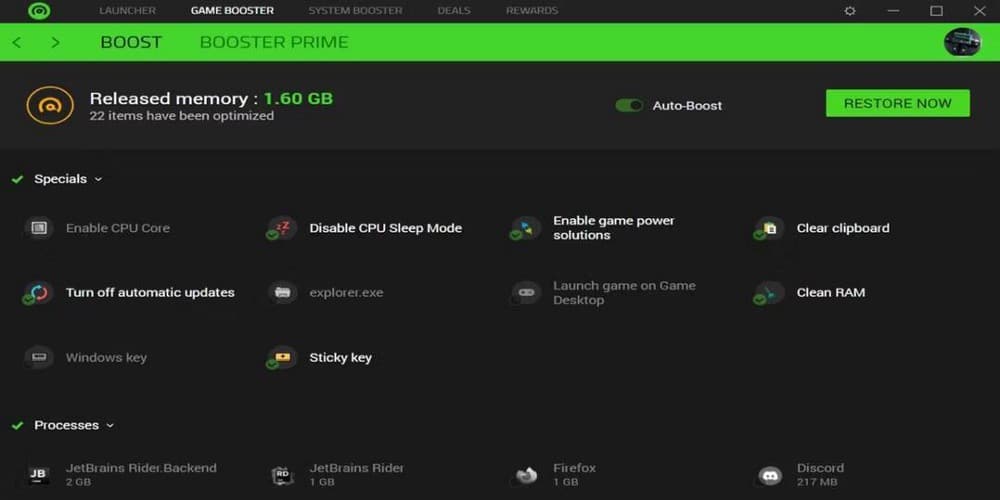
Razer Cortex — это бесплатное приложение для повышения FPS, предназначенное для улучшения вашего игрового процесса. Он запускается автоматически при запуске игры и автоматически восстанавливает предыдущее состояние компьютера, когда вы закончите играть.
Razer Cortex предлагает два способа повысить FPS. Режим Game Booster закрывает неиспользуемые приложения, процессы и службы. Он также отключает автоматические обновления, очищает оперативную память и отключает спящий режим, чтобы ваш компьютер мог использовать все ресурсы ЦП.
Booster Prime оптимизирует отдельные игры, установленные на вашем компьютере, и предоставляет предварительные настройки оптимизации для игр, которые еще не установлены.
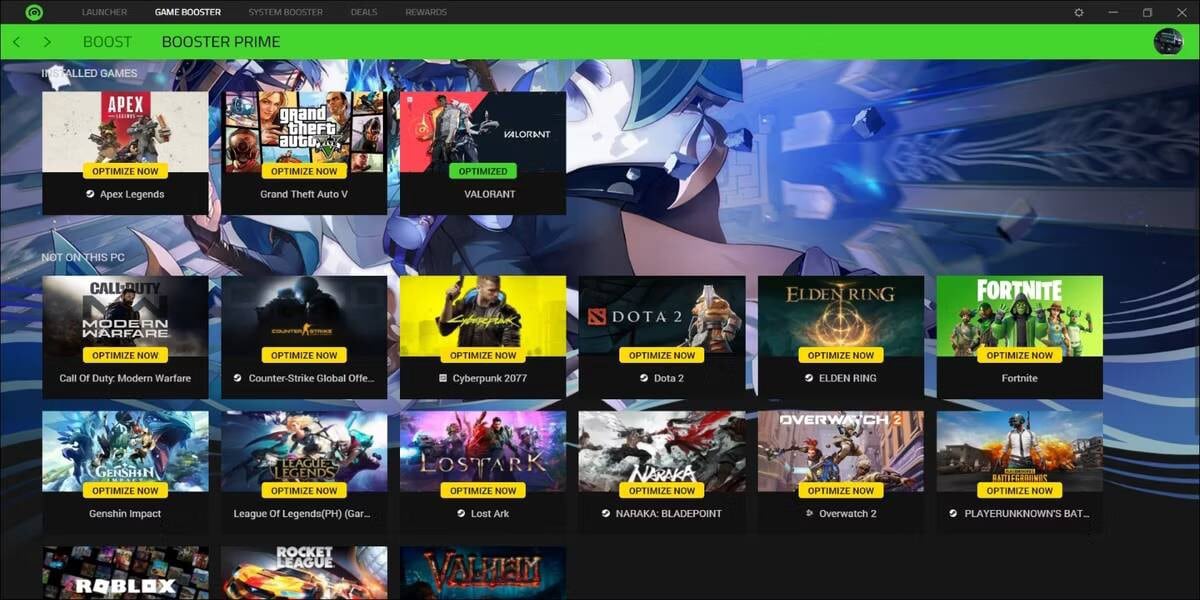
Другой способ улучшить FPS — это System Booster, который удаляет и очищает ненужные файлы с вашего компьютера. Вы можете выбрать файлы, которые хотите очистить, и запланировать регулярные сеансы очистки. Кроме того, System Booster дефрагментирует игровые файлы и предоставляет точную информацию о вашем оборудовании.
Наконец, Razer Cortex предлагает отдельный внутриигровой монитор FPS, который позволяет отслеживать, тестировать и настраивать параметры FPS. Проверять Лучшие способы улучшить игровую производительность на ноутбуке с Windows.
2. Продвинутый оптимизатор системы
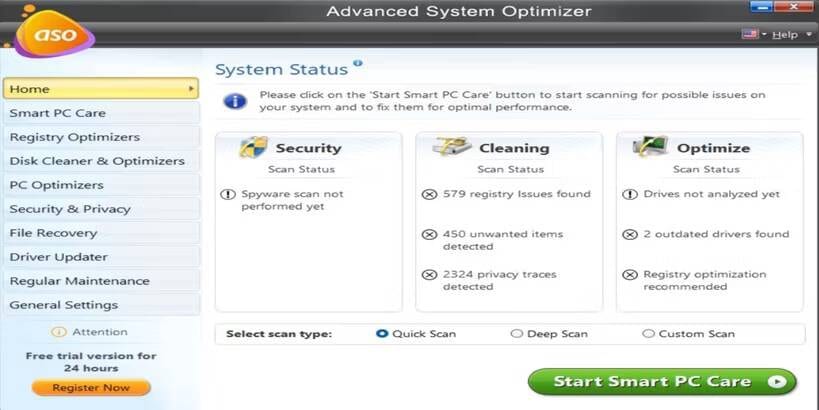
Advanced System Optimizer — еще одно полезное приложение для оптимизации производительности компьютера и увеличения FPS. Он предлагает несколько функций оптимизации, включая оптимизатор реестра, очистку диска, средство обновления драйверов и оптимизатор ПК.
Registry Optimizer исправляет проблемы с реестром Windows, чтобы предотвратить нежелательные сбои. Он также удаляет неиспользуемые файлы, чтобы сохранить компактность реестра для бесперебойной работы ПК. Вы можете проверить реестр вашего компьютера вручную или запланировать автоматическую очистку.
PC Optimizer позволяет выбирать определенные игры для оптимизации и даже переназначать клавиши при их запуске. Кроме того, он автоматически освобождает неиспользуемую оперативную память, чтобы ваши игры могли использовать ее более эффективно. Он также освобождает место на жестком диске, сканируя ваш компьютер и удаляя повторяющиеся файлы.
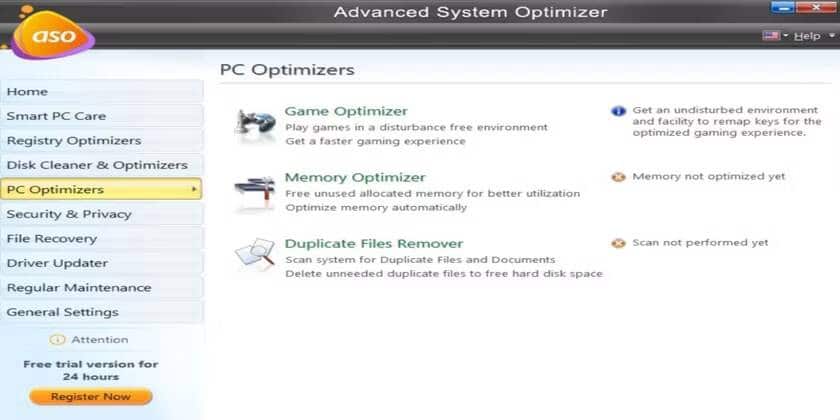
Advanced System Optimizer автоматически загружает и устанавливает обновленные драйверы для всего вашего оборудования. Он также может исправить фрагментацию диска и заменить поврежденные или отсутствующие библиотеки DLL. Кроме того, он обеспечивает интернет-безопасность при потоковой передаче ваших видеоигр.
Чтобы сэкономить время на оптимизацию, Advanced System Optimizer предоставляет специальную кнопку Smart PC Care, которая запускает все инструменты одновременно. Он также включает планировщик, который регулярно выполняет автоматическое сканирование для оптимизации вашего ПК. Проверять Лучшие приложения для очистки компьютера для Windows.
Скачать: Расширенный системный оптимизатор (Доступна бесплатная и профессиональная версия)
3. MSI Afterburner
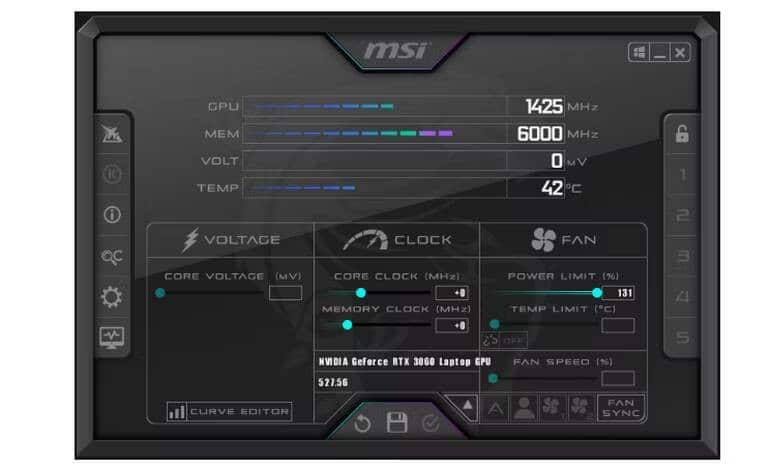
MSI Afterburner — это приложение-бустер для настройки параметров графического процессора для повышения производительности игры и увеличения FPS. Это в первую очередь вариант разгона, но он также может контролировать оборудование и предоставлять обратную связь в режиме реального времени о производительности вашего компьютера. Он совместим с любой видеокартой и даже с младшими ПК без видеокарт.
MSI Afterburner позволяет контролировать тактовую частоту и напряжение графического процессора. Он также обеспечивает точное управление скоростью вращения вентилятора, чтобы сбалансировать температуру и производительность.
Кроме того, Afterburner One-Click Scanner сканирует ваш компьютер и находит самые высокие настройки разгона, сохраняя при этом стабильность вашего графического процессора.
Если вас интересует аспект оптимизации ПК для разгона, ознакомьтесь с Лучшие инструменты для разгона GPU Чтобы извлечь каждое падение производительности и повысить производительность графики.
4. Мудрый бустер игры
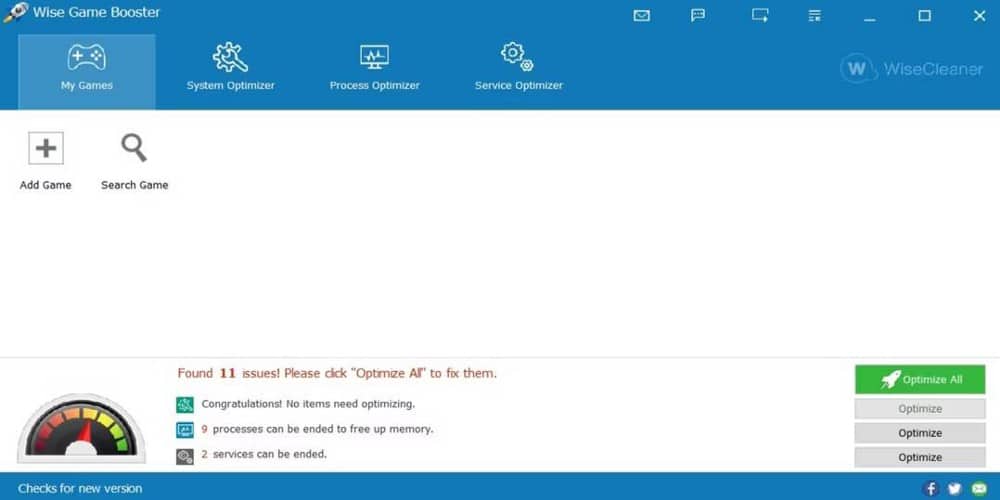
Wise Game Booster повышает FPS за счет оптимизации настроек ПК и закрытия ненужных приложений и служб. В результате ваш компьютер выделяет больше системных ресурсов для игры, в которую вы играете.
Вы можете добавить другие похожие игры и приложения в список «Мои игры» Wise Game Booster, чтобы управлять их настройками оптимизации и проверять информацию о них. Хотя оно может автоматически завершать фоновые процессы, это приложение позволяет опытным пользователям выполнять этот процесс вручную.
Чтобы снизить риск случайного отключения важной системной службы, Wise Game Booster предоставляет ценные рекомендации по завершению процессов. Кроме того, он позволяет восстановить ваш компьютер до ранее сохраненного состояния перед использованием.
Wise Game Booster также регулирует ваши настройки для неигровых действий, таких как редактирование видео и 3D-рендеринг.
5. Ускоритель игр EZ
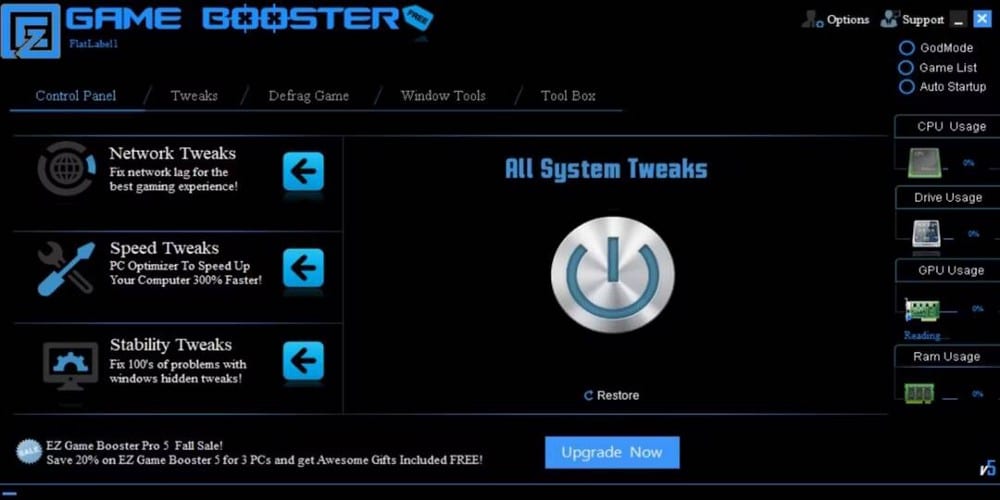
Немногие приложения для повышения FPS могут сравниться с количеством функций, которые предлагает EZ Game Booster. Предоставляет до 50 настроек для улучшения стабильности и скорости системы и сети. Например, вы можете оптимизировать свой компьютер и разблокировать ядра процессора.
EZ Game Booster также позволяет вам дефрагментировать файлы игры, чтобы сократить время загрузки и повысить производительность ваших игр и других приложений. Он также предоставляет ярлыки для жизненно важных инструментов Windows, включая диагностику DirectX, диспетчер задач и монитор производительности.
Если вы хотите улучшить контроль над своим компьютером, это приложение предлагает окончательный режим, который отображает все низкоуровневые настройки Windows в одном месте. Кроме того, вы можете отслеживать использование ресурсов ЦП, диска, графического процессора и ОЗУ с помощью простого в использовании экрана.
EZ Game Booster имеет привлекательный черно-бело-синий пользовательский интерфейс, упрощающий навигацию. Это, наряду с панелями быстрого доступа по обеим сторонам экрана, позволяет легко редактировать и расширять доступ к деталям. Проверять Как повысить производительность в играх, изменив настройки Windows 10.
Скачать: Ускоритель игр EZ (Доступна бесплатная и профессиональная версия)
6. Умный бустер для игр
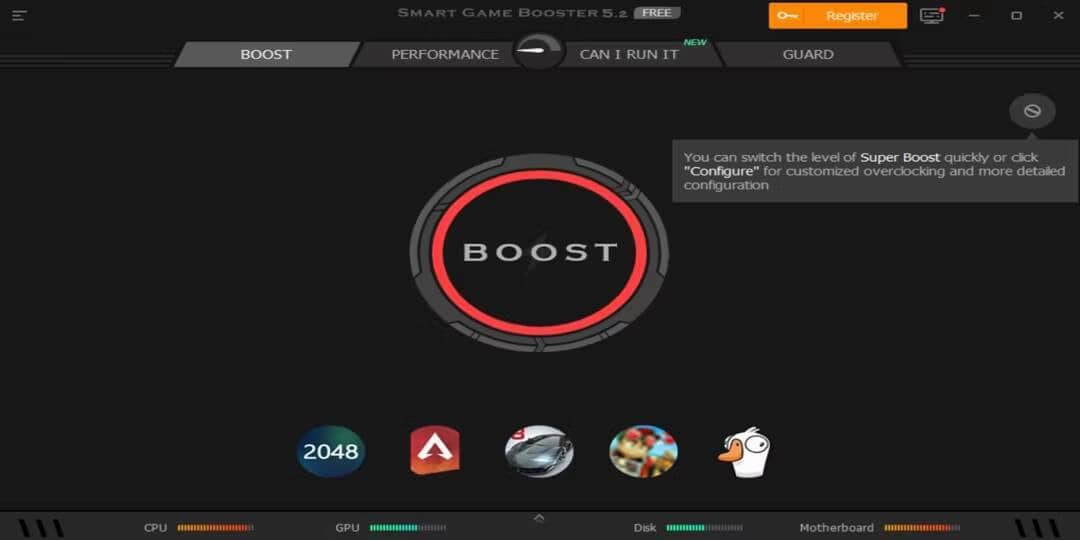
Как и другие мощные приложения для повышения частоты кадров, Smart Game Booster обеспечивает превосходную игровую производительность, перенаправляя ресурсы графического процессора и процессора вашего компьютера, чтобы игры и анимация работали более плавно. Он предлагает функцию Boost, которая позволяет разогнать ваше оборудование одним нажатием кнопки.
Smart Game Booster позволяет настраивать параметры оптимизации, которые Boost выполняет одним нажатием кнопки. Из-за отсутствия вариантов модификации это хороший выбор для новичков, которые не знают, как выполнять сложные настройки, и хотят, чтобы приложение обрабатывало каждую мелочь.
Другие полезные функции, предлагаемые Smart Game Booster, включают потоковую передачу, защиту от вредоносных программ, автоматическое обновление драйверов и запись игр для ПК. Кроме того, он позволяет вам искать веб-сайты, которые вы можете использовать для загрузки игр, и сопоставлять ваш компьютер с совместимыми.
7. Опыт Nvidia GeForce
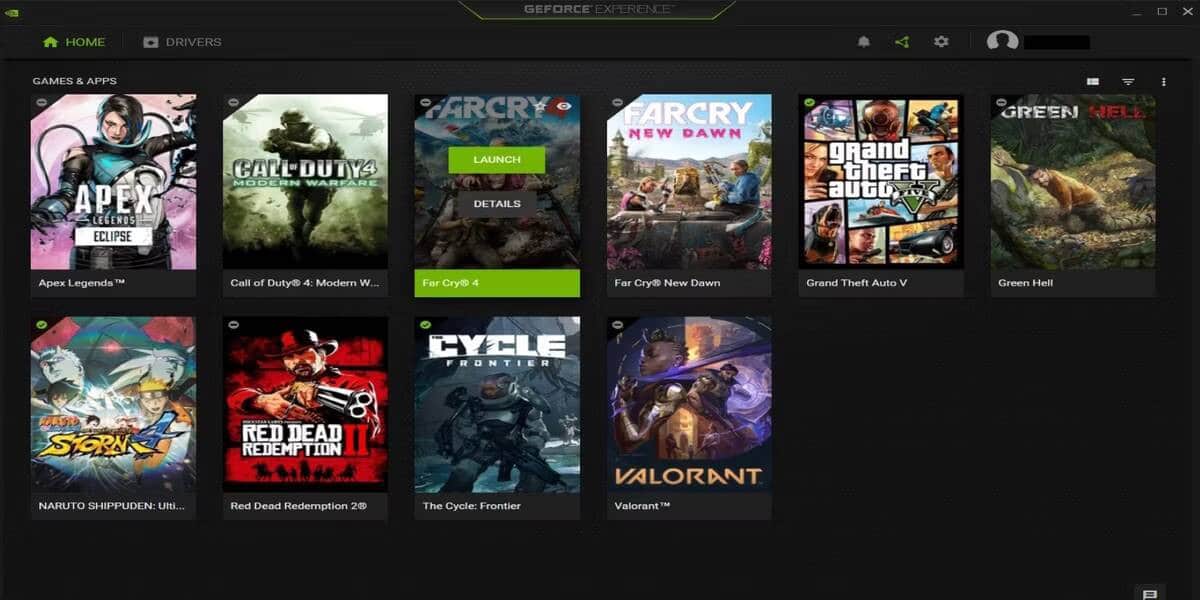
Nvidia GeForce Experience — это основное приложение для взаимодействия с видеокартами NVIDIA. Он выполняет автоматическое обновление драйверов и оптимизацию игр и приложений. Кроме того, он предлагает популярный NVIDIA Shadow Play для игровых записей, трансляций и скриншотов в разрешении 8K.
GeForce Experience — одно из самых полезных и доступных приложений для повышения FPS для любителей игр. Он предлагает простые, но мощные настройки и может автоматически оптимизировать игры после его установки.
Чтобы повысить FPS в игре, просто добавьте ее в GeForce Experience (см. Как добавить игру в GeForce Experience для дополнительной информации). Затем откройте его сведения и нажмите кнопку «Оптимизировать».
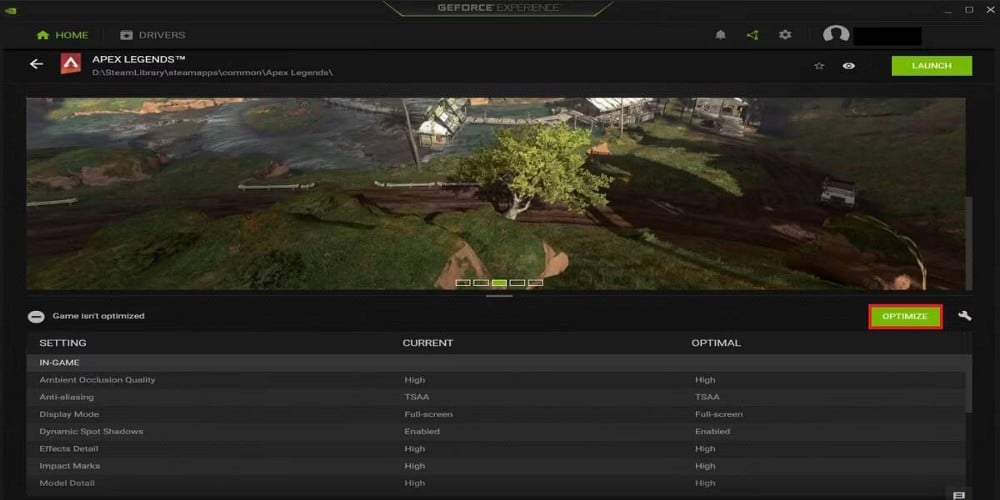
Однако, если вы более опытны, вы можете вручную настроить параметры, чтобы получить идеальный баланс между производительностью и графикой. Проверять Оптимизируйте настройки игры, чтобы добиться высокой производительности с максимальным разрешением экрана..
Выберите лучшее приложение для оптимизации частоты кадров
Использование слабого компьютера не должно мешать вам получать максимальную отдачу от игр. Ежегодно выпускаются новые видеоигры с более высокими системными требованиями. Таким образом, повышение FPS с помощью этого приложения поможет вам получить больше удовольствия от игры. Вы можете просмотреть сейчас Несколько причин перейти на компьютерные игры.
Источник: www.dz-techs.com